
Última atualização em

Se precisar de uma cópia física de um e-mail importante, você pode imprimir um e-mail do Outlook usando as etapas deste guia.
Imprimir uma mensagem de e-mail oferece vários benefícios. Ele permite que você compartilhe facilmente suas mensagens de e-mail off-line, seja para compartilhar em uma reunião ou para salvar como um backup físico.
Se você precisar de uma cópia física de um e-mail, poderá imprimi-la facilmente no Outlook. No entanto, o processo varia de acordo com a plataforma que você está usando, como a versão web, aplicativo de desktop ou versão móvel.
Mostraremos como imprimir um e-mail do Outlook usando qualquer um dos métodos listados abaixo.
Como imprimir e-mails do Outlook em um PC ou Mac
As etapas para imprimir do Outlook no aplicativo de desktop tradicional (usando Microsoft 365) não mudaram muito ao longo dos anos. No entanto, se você não imprime um e-mail do Outlook há algum tempo, talvez precise de um lembrete sobre onde encontrar as opções de impressão e como proceder.
Para imprimir um e-mail do aplicativo da área de trabalho do Outlook:
- Abra o aplicativo Outlook em sua área de trabalho e abra o e-mail que deseja imprimir.
- Clique no Arquivo aba.
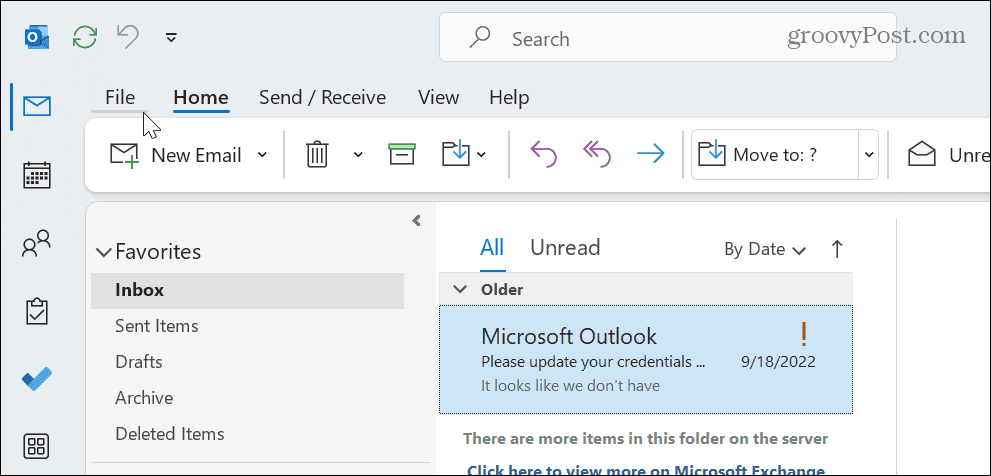
- Clique Imprimir na barra lateral esquerda.
- À direita, selecione a impressora que deseja usar e clique no botão Opções de impressão botão.
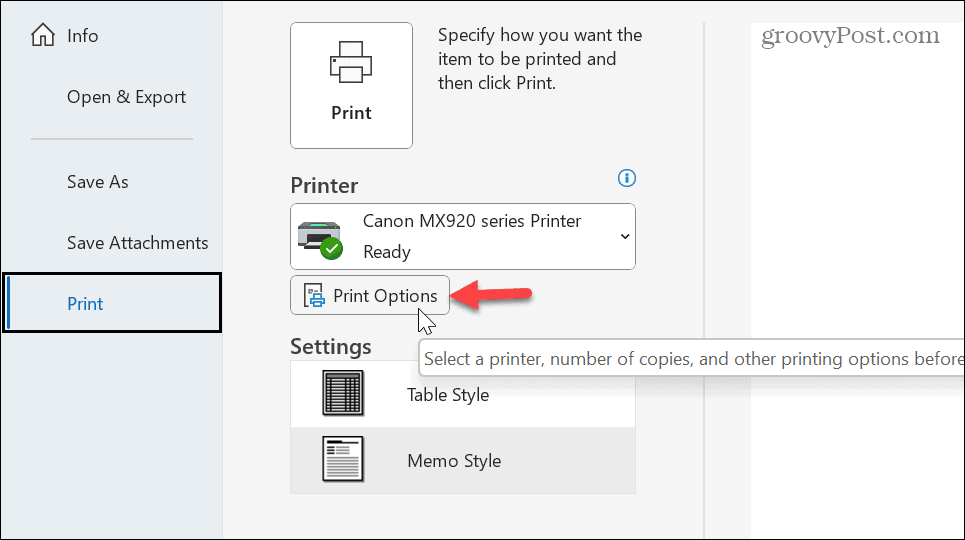
- Clique no Propriedades botão ao lado do nome da impressora e ajuste as configurações da impressora, como alterar o Características adicionais opção para Rápido (prioridade de velocidade) para usar menos tinta.
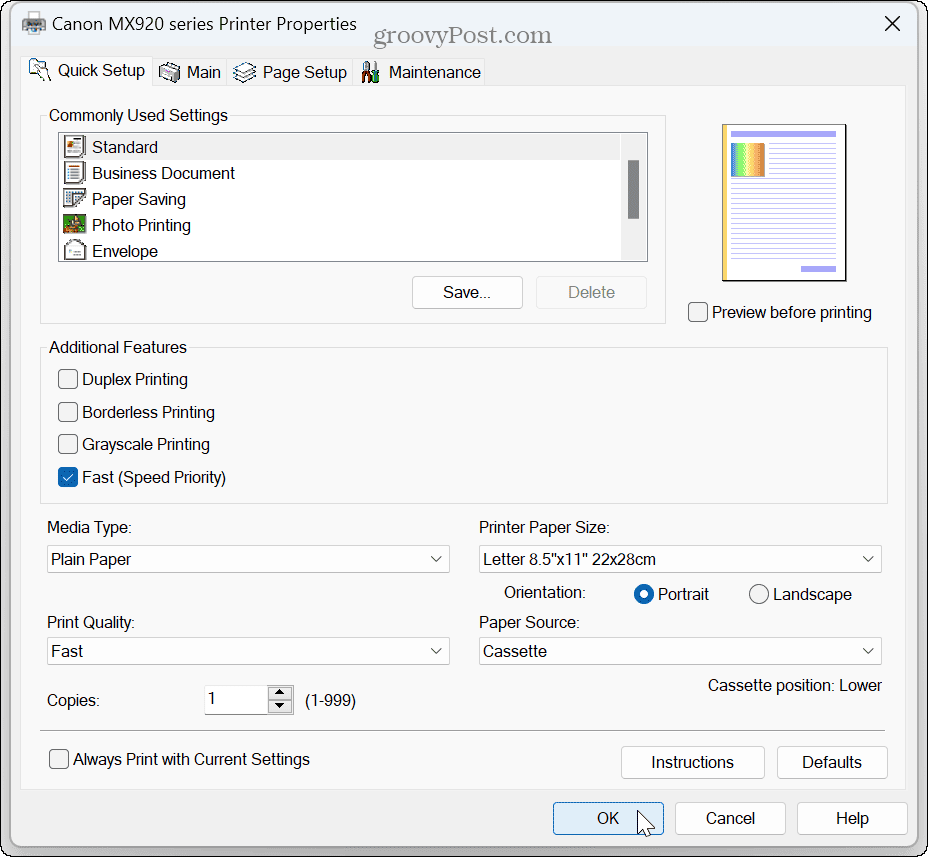
- Quando o Diálogo de impressão abre, escolha opções como estilo de impressão e cópias e selecione para imprimir arquivos anexados, se desejar.
- Depois de ajustar as opções de impressão, clique no botão Imprimir botão na parte inferior.
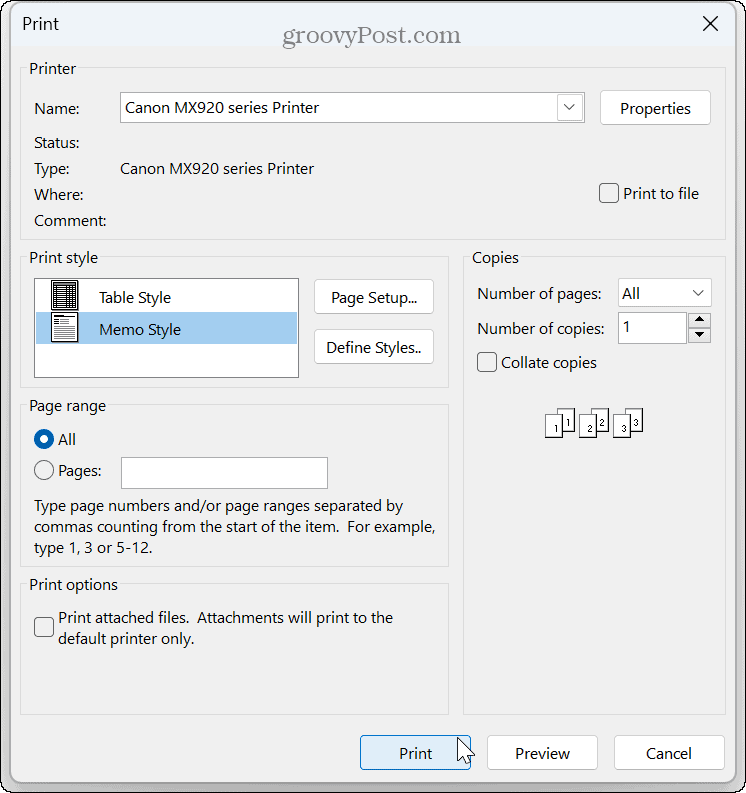
Aguarde enquanto seu e-mail é impresso na impressora escolhida e inclui outras opções de impressão selecionadas.
Como imprimir e-mails usando o Outlook Web App
Se você só tem acesso à versão web do Outlook, não se preocupe. O aplicativo da web permite que você imprima e-mails a partir dele.
Para imprimir a partir do aplicativo da Web do Outlook:
- Inicie um navegador, vá para o página da web do Outlooke entre com sua conta da Microsoft.
- Abra a mensagem de e-mail que deseja imprimir e clique no botão Mais opções (três pontos) no canto superior esquerdo.
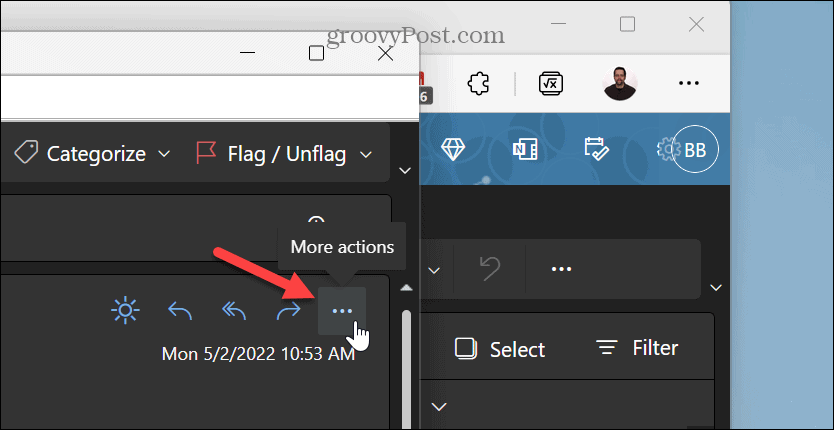
- Selecione Imprimir no menu que aparece.
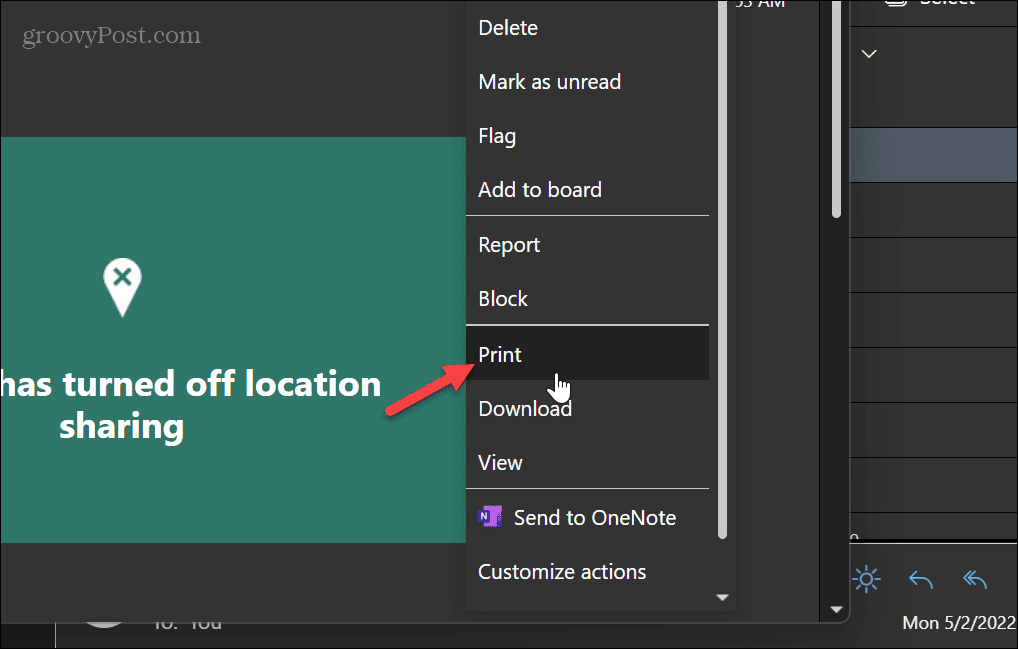
- A mensagem será aberta em uma tela de visualização de impressão. Clique no Imprimir ícone no canto superior esquerdo da tela.
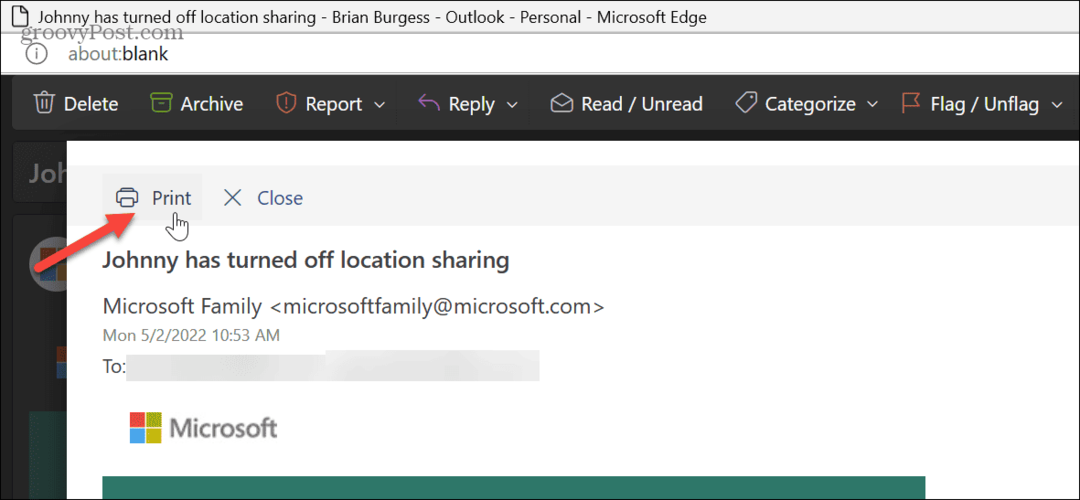
- A caixa de diálogo de impressão integrada do navegador será aberta, onde você poderá escolher as configurações de impressão e fazer outros ajustes. Observe que as opções de impressão variam de acordo com o navegador que você está usando.
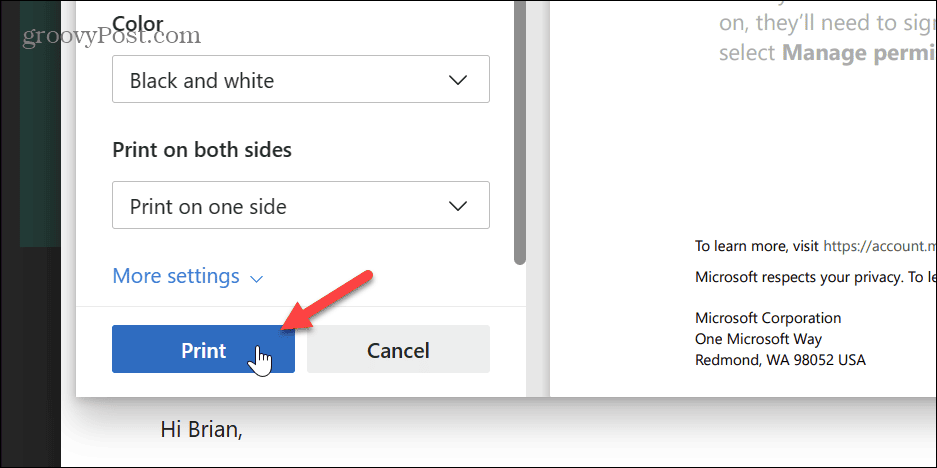
Depois de seguir as etapas, seu e-mail será impresso na impressora selecionada com as opções selecionadas.
Como imprimir do Outlook no iPhone, iPad ou Android
Com uma impressora conectada ao seu telefone ou tablet, você pode imprimir e-mails do Outlook sem um computador.
Para imprimir e-mail do aplicativo móvel do Outlook:
- Abra o aplicativo Microsoft Outlook em seu telefone e entre, caso ainda não o tenha feito. Você pode baixar o Outlook para Iphone ou Android se você não tiver o aplicativo.
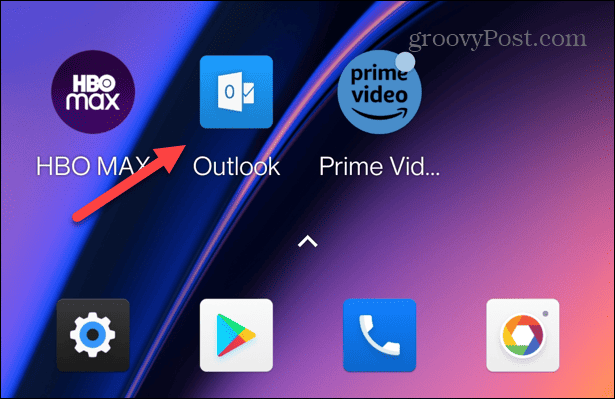
- Abra a mensagem que deseja imprimir e toque no botão três pontos botão no canto superior direito.
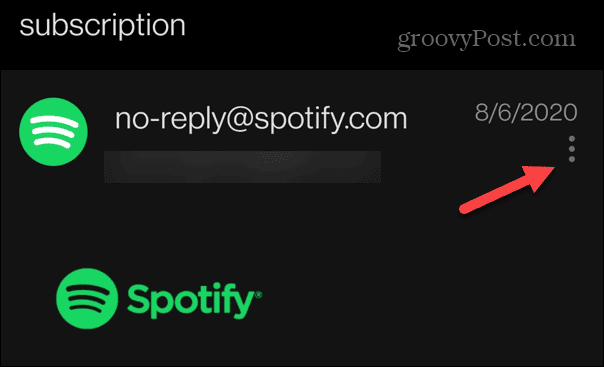
- Selecione os Imprimir opção no menu que aparece.
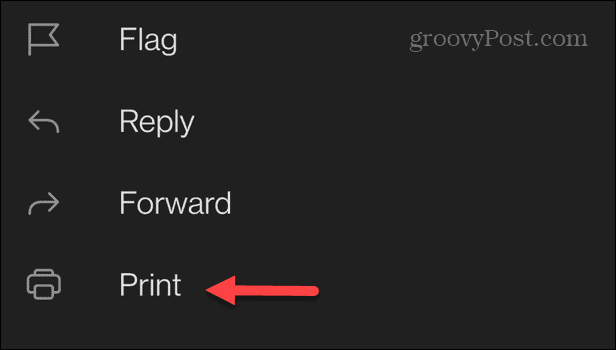
- Escolha a impressora desejada e toque no ícone da impressora. No iPhone, selecione o Imprimir etiqueta no canto superior.
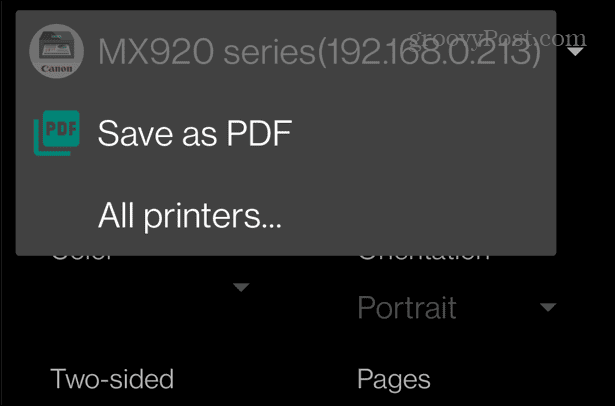
Também é importante observar que, com todas as três etapas acima, você pode imprimir em PDF, o que é útil se você precisar de um método mais direto para gerenciar e-mails como arquivos. Por exemplo, imprimir em PDF é uma opção melhor do que encaminhar e enviar e-mails para você e outras pessoas. Além disso, se você precisar de uma cópia física mais tarde, poderá imprimir um PDF praticamente em qualquer lugar onde haja uma impressora disponível.
Gerenciando seu e-mail com o Outlook
Se você precisa de uma cópia física de um e-mail ou deseja salvá-la para mais tarde, o Outlook oferece uma maneira fácil de imprimir e-mails de um desktop, navegador ou dispositivo móvel.
Obviamente, o Outlook oferece outras maneiras úteis de gerenciar seu email. Por exemplo, se você gerencia pessoas no exterior, pode alterar o fuso horário no Outlook. Ou se o seu e-mail não conseguir acessar o servidor relevante, você pode corrigir Outlook não conecta ao servidor.
Se você estiver tendo problemas para encontrar suas mensagens importantes, saiba como corrigir A pesquisa do Outlook não está funcionando. E se você estiver em um Mac, talvez queira aprender a usar o Recurso Caixa de entrada focada no Outlook no macOS.
Como encontrar a chave de produto do Windows 11
Se você precisar transferir sua chave de produto do Windows 11 ou apenas precisar fazer uma instalação limpa do sistema operacional,...



